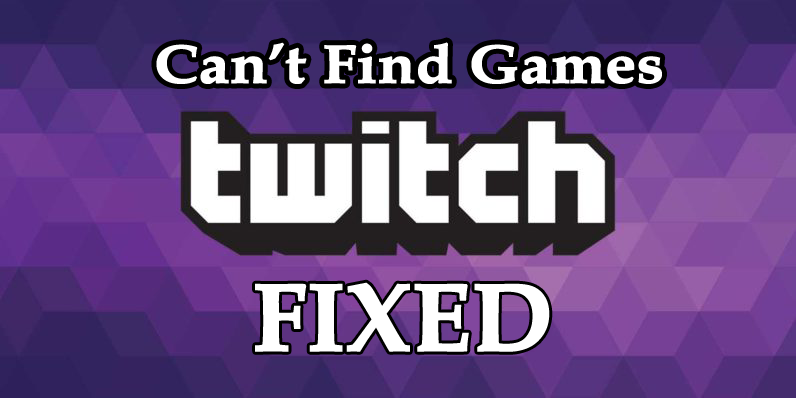
Kannst du keine Spiele auf Twitch finden? Es ist ein häufiges Problem, auf das viele Twitch-Spieler gestoßen sind und nach Möglichkeiten suchen, Twitch zu beheben. Meine Spiele zeigen das Problem nicht?
Wenn Sie derjenige sind, der ebenfalls auf denselben Fehler gestoßen ist, können Sie sicher sein, dass Sie am richtigen Ort sind.
In diesem Artikel teile ich Ihnen die Lösungen mit, die von unseren Experten geteilt wurden, und dies hat auch bei vielen Spielern funktioniert, um das Problem zu lösen, dass Twitch keine Spiele erkennt.
Aber schauen Sie sich zuerst die möglichen Gründe an, warum in der Twitch-App keines meiner installierten Spiele auftritt.
Welche Ursachen können bei Twitch Problem keine Spiele gefunden werden?
Überprüfen Sie unten die möglichen Gründe, warum Twitch die installierten Spiele nicht finden kann:
- Manchmal treten aufgrund des Browserproblems Probleme auf
- Anmeldung bei Twitch fehlgeschlagen
- Wenn der Twitch-Server überlastet ist, kann dies dazu führen, dass Twitch kein Spielproblem findet
- Bei der Installation des Spiels kann ein Fehler auftreten
- Aufgrund einer Virus- oder Malware-Infektion
Befolgen Sie nun die angegebenen Lösungen, um zu beheben, dass Twitch das Problem Ihres Spiels nicht findet.
Was tun, wenn Twitch keine Spiele finden kann?
Lösung 1 – Melden Sie sich ab und mit dem Twitch-Konto an
Nun, dieser Trick hat bei vielen Twitch-Spielern funktioniert. Stellen Sie also zunächst sicher, dass Sie sich mit Ihrem Twitch-Konto anmelden, da Sie sonst keine Spiele finden.
Wenn Sie sich bereits angemeldet haben, aber noch keine Spiele finden, wird empfohlen, sich zuerst abzumelden und sich dann wieder anzumelden.
Dieser schnelle Trick hat bei vielen Spielern funktioniert, um meine Spiele zu lösen, ohne das Problem zu zeigen.
Lösung 2 – Aktualisieren Sie die App
Manchmal sind die Server überlastet und aus diesem Grund dauert das Laden der Spiele einige Zeit. Infolgedessen stoßen die Spieler auf Twitch my games, bei denen keine Probleme auftreten. Daher wird hier empfohlen, das Problem zu beheben und die App zu aktualisieren.
Klicken Sie dazu auf die Schaltfläche in der oberen linken Ecke des Fensters. Nach der Aktualisierung lädt die Twitch-App alle darauf befindlichen Spiele neu.

Lösung 3 – Verwenden Sie den dedizierten Gaming-Browser
Wenn Sie immer noch keine Probleme mit Zuckungsproblemen finden, wird hier empfohlen, Twitch über einen Browser zu verwenden.
Zu diesem Zweck wird empfohlen, einen dedizierten Gaming-Browser zu verwenden. Hier wird empfohlen, Opera GX zu verwenden, da hier die spezielle Twitch-Taste für den schnellen Zugriff vorhanden ist.
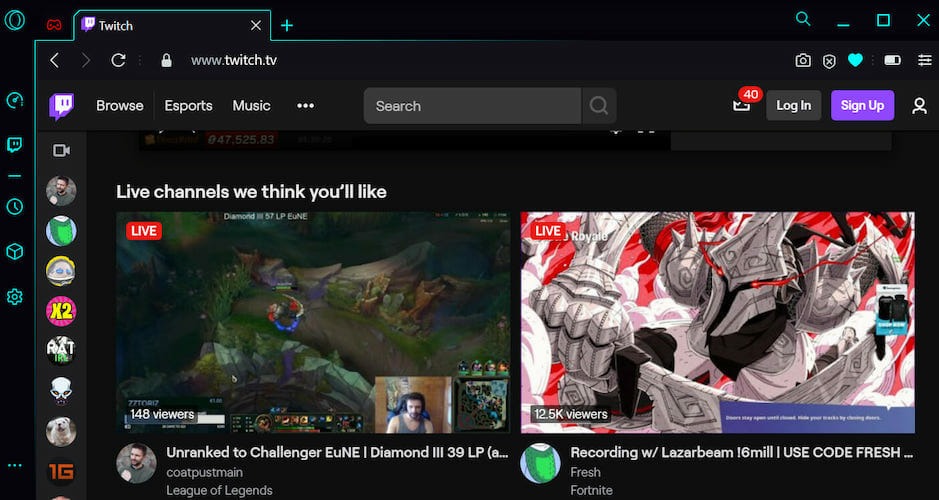
Nicht nur das, es hat die moderne Benutzeroberfläche, viele neueste Funktionen, die perfekt für Twitch optimiert sind. Laden Sie es also kostenlos von der offiziellen Website herunter.
Lösung 4 – Schließen Sie Twitch im Task-Manager
Hier wird empfohlen, die App über den Task-Manager zu schließen und erneut zu öffnen. Manchmal erkennt die zuckende App aufgrund interner Störungen die installierten Spiele nicht.
Überprüfen Sie also, ob dies für Sie funktioniert, und führen Sie die folgenden Schritte aus:
- Drücken Sie CTRL + SHIFT + ESC-Taste> öffnen Sie den Task-Manager.
- Suchen Sie nun Twitch im Bereich Apps, klicken Sie darauf und wählen Sie Task beenden.
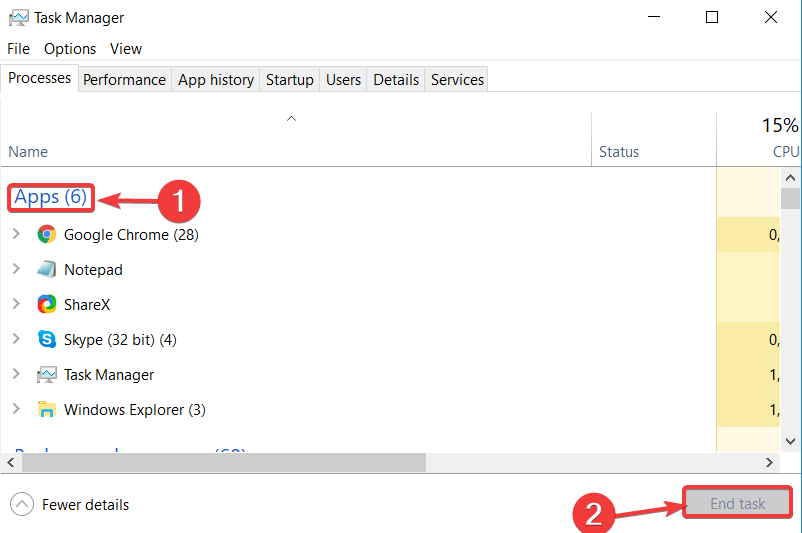
- Und führen Sie Twitch erneut aus.
Ich hoffe, dies funktioniert für Sie, um das Problem zu lösen, dass Twitch keine Spiele finden kann.
Lösung 5 – Führen Sie einen Antivirenscan durch
Wenn keine der oben genannten Lösungen für Sie funktioniert, wird hier empfohlen, einen tiefen Scan mit einem guten Antivirenprogramm durchzuführen.
Es kann vorkommen, dass Ihr System mit der Virus- oder Malware-Infektion infiziert ist und die zuckende App daher nicht ordnungsgemäß ausgeführt wird und Probleme verursacht.
Lassen Sie SpyHunter Viren / Malware vollständig entfernen
Lösung 6 – Deinstallieren Sie die Twitch App und installieren Sie sie erneut
Dies ist die letzte Lösung, die einen Versuch wert ist, wenn in Ihrem Fall keine der aufgeführten Lösungen funktioniert.
Deinstallieren Sie zuerst die Twitch-App vollständig mit dem Deinstallationsprogramm eines Drittanbieters und installieren Sie anschließend die App von der offiziellen Website neu.
Darüber hinaus können Sie die App manuell deinstallieren, dies wird sie jedoch nicht vollständig entfernen, da einige der Registrierungseinträge und Junk-Dateien zurückbleiben, die bei der nächsten Installation der App Probleme verursachen.
Es wird daher immer empfohlen, Apps oder Software mit dem Deinstallationsprogramm eines Drittanbieters zu deinstallieren.
Lassen Sie Revo Uninstaller jedes Programm vollständig deinstallieren
Ultimative Lösung zur Behebung von PC-Fehlern und -Problemen
Es gibt verschiedene Windows-Fehler und -Probleme, die mit manuellen Lösungen nicht behoben werden können. Für solche Probleme benötigen Sie ein erweitertes Tool. Hier empfehle ich Ihnen die Verwendung des PC Reparatur Werkzeug.
Es ist ein Reparaturwerkzeug, das von Fachleuten entwickelt wurde, um verschiedene PC-bezogene Fehler zu beheben. Dieses Tool behebt BSOD-Fehler, DLL-Fehler, Registrierungsfehler, Spielfehler und Anwendungsfehler und hält den Computer außerdem virenfrei.
Es hilft nicht nur Fehler, sondern hilft auch, die Leistungsprobleme zu beheben. Es optimiert den PC, um die Leistung zu steigern, und lässt ihn wie einen neuen laufen.
Holen Sie sich PC Reparatur Werkzeug, um Windows PC fehlerfrei zu halten
Fazit:
Twitch ist zweifellos eine der besten Streaming- und beliebten Apps für Online-Spiele. Aber oft verursacht dies Probleme.
Und auf Twitch keine Spiele zu finden, ist eines der Hauptprobleme, da Sie nichts spielen können. Befolgen Sie also die nacheinander angegebenen Korrekturen, um das Problem zu beheben, dass Twitch keine Spiele findet.
Alle aufgeführten Lösungen sind einfach und für viele Benutzer geeignet. Folgen Sie ihnen entsprechend, bis Sie diejenige finden, die für Sie funktioniert.
Hoffe, der Artikel funktioniert für Sie und jetzt können Sie Ihre Lieblingsspiele streamen.
Sie können auch Ihre wertvollen Kommentare auf unserer Facebook-Seite teilen. Vergessen Sie auch nicht, den Artikel zu mögen und zu teilen.
Viel Glück..!
Hardeep has always been a Windows lover ever since she got her hands on her first Windows XP PC. She has always been enthusiastic about technological stuff, especially Artificial Intelligence (AI) computing. Before joining PC Error Fix, she worked as a freelancer and worked on numerous technical projects.